1、打开word文档,我们要计算下图公式。

2、点击文件,选项。

3、弹出对话框,点击自定义功能区。

4、点击新建选项卡。

5、选中新建的选项卡下的组,再打开从下列位置选择命令下拉菜单,点击不在功能区中的命令。

6、下拉滚动条选中计算,点击添加。

7、计算添加到选项卡后,点击确定。
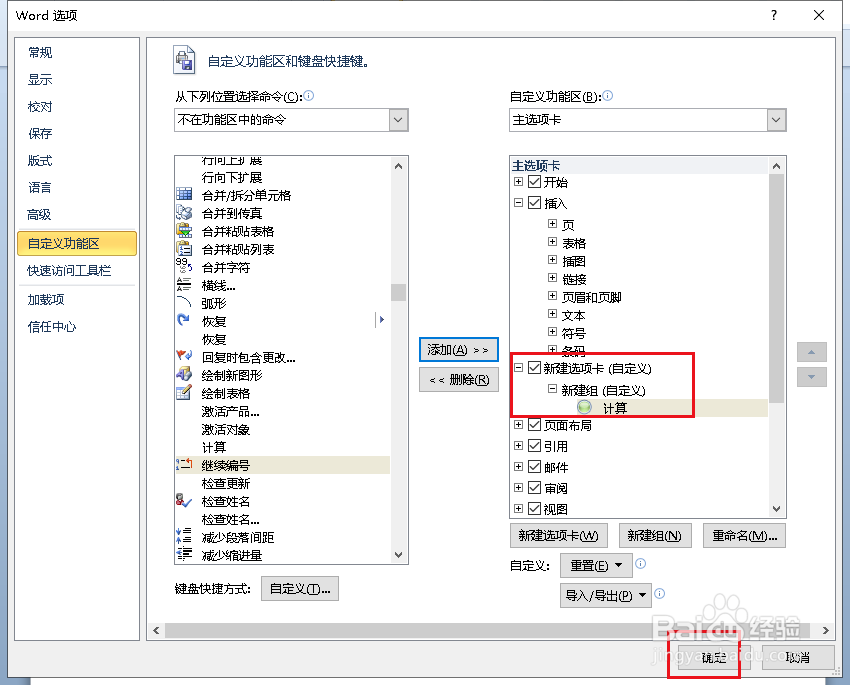
8、回到文档,选中公式,点击新建选项卡,工具计算。

9、在公式后输入等于号,点击粘贴。

10、计算结果就出来了。

时间:2024-10-31 11:32:25
1、打开word文档,我们要计算下图公式。

2、点击文件,选项。

3、弹出对话框,点击自定义功能区。

4、点击新建选项卡。

5、选中新建的选项卡下的组,再打开从下列位置选择命令下拉菜单,点击不在功能区中的命令。

6、下拉滚动条选中计算,点击添加。

7、计算添加到选项卡后,点击确定。
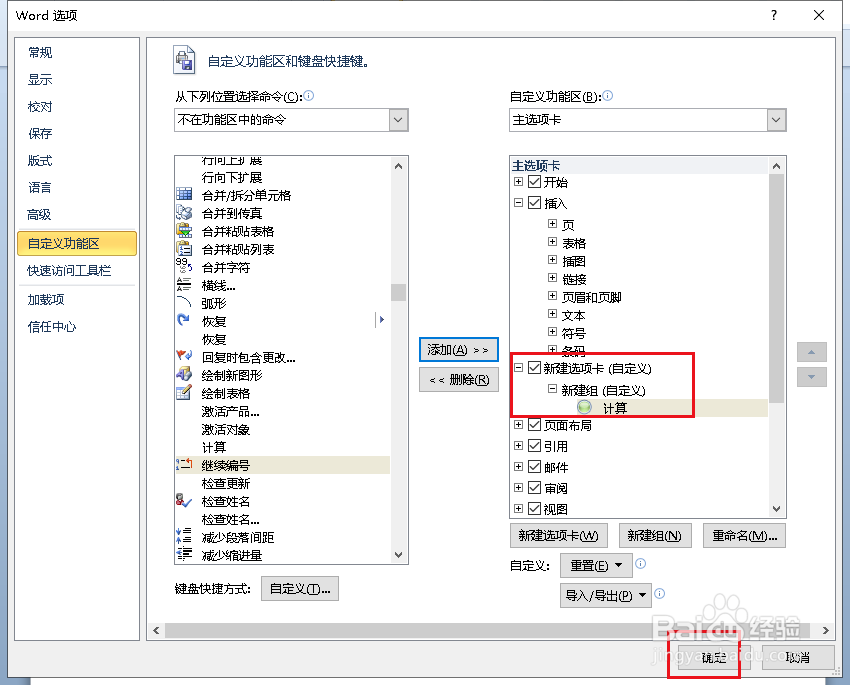
8、回到文档,选中公式,点击新建选项卡,工具计算。

9、在公式后输入等于号,点击粘贴。

10、计算结果就出来了。

